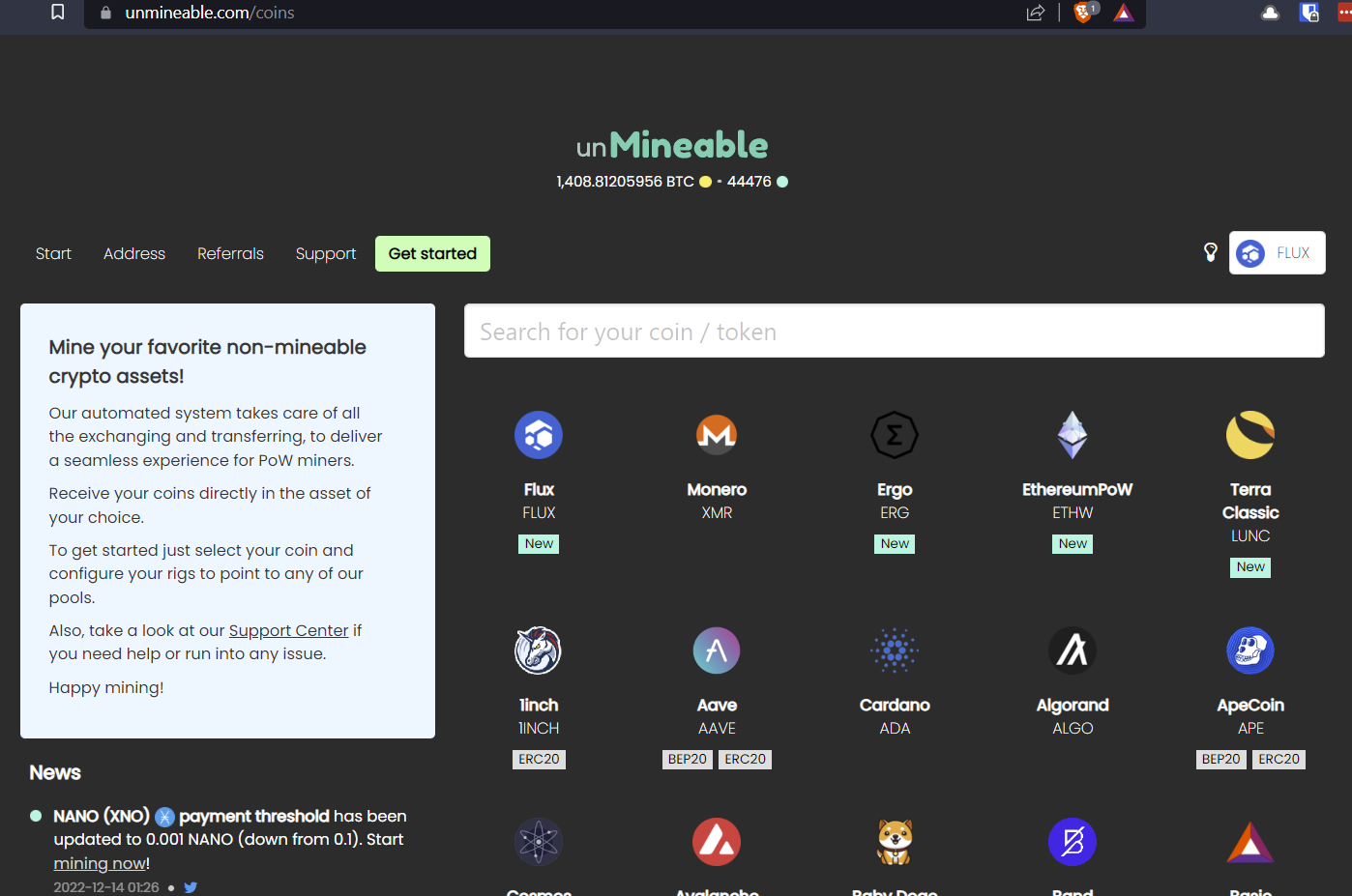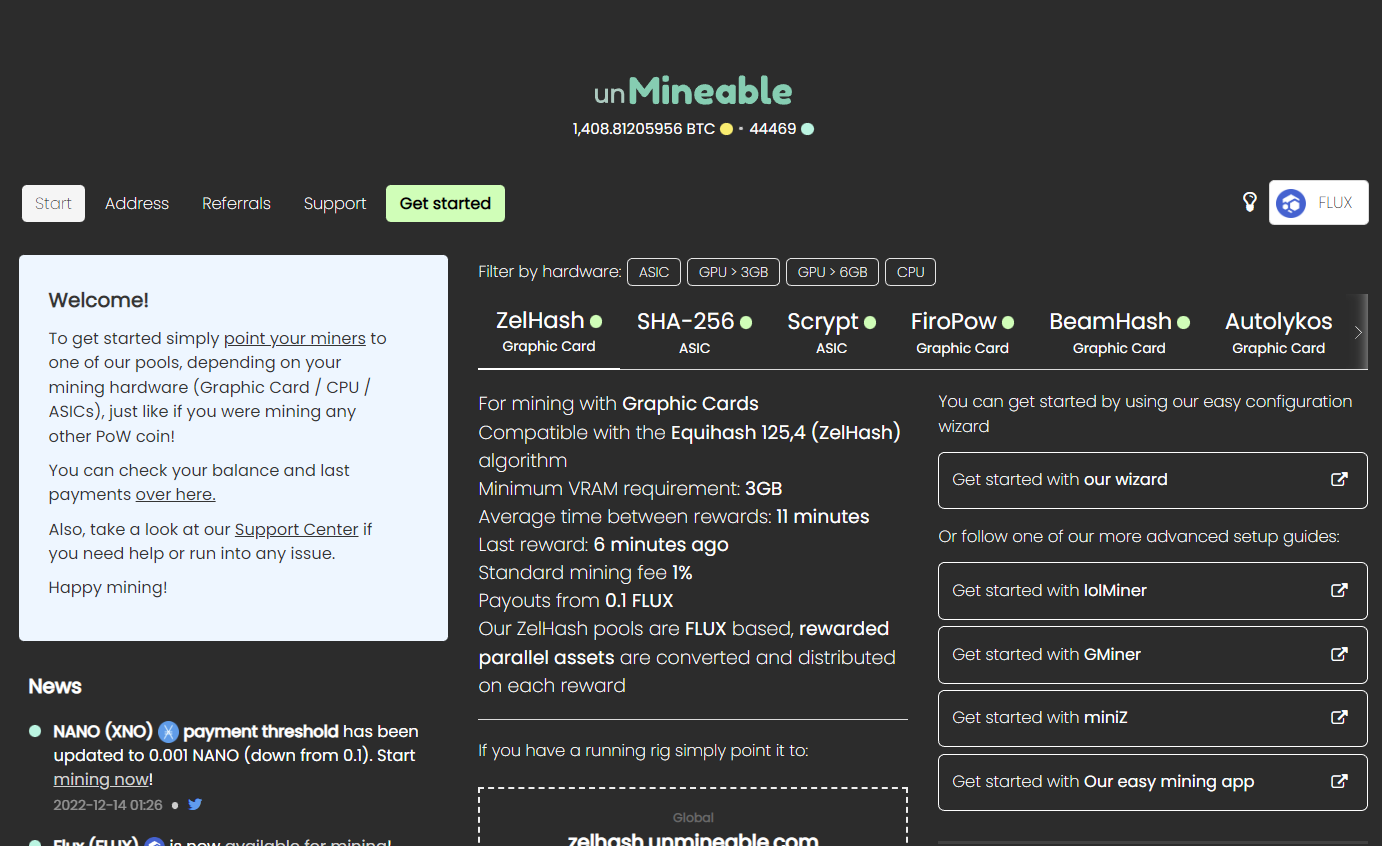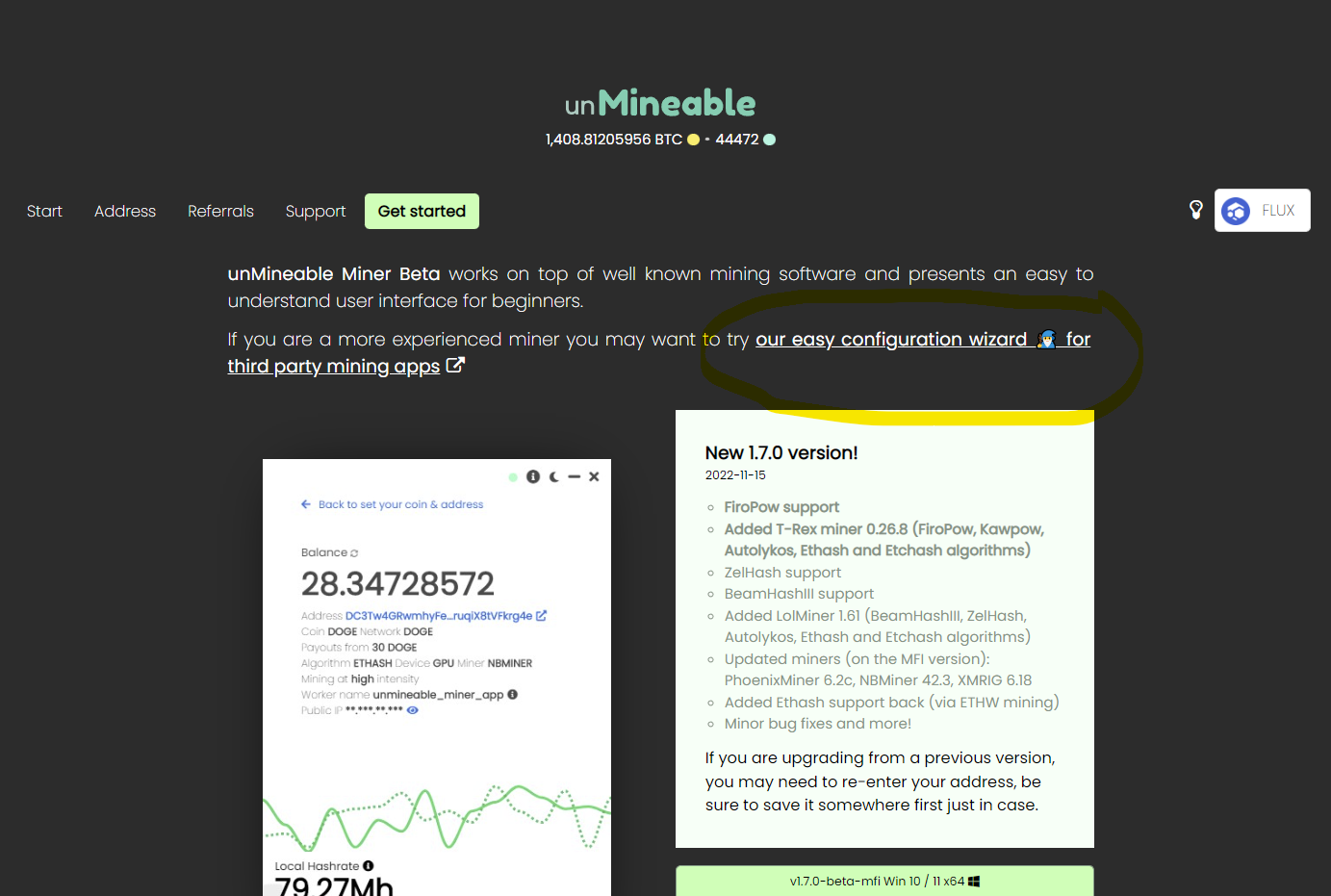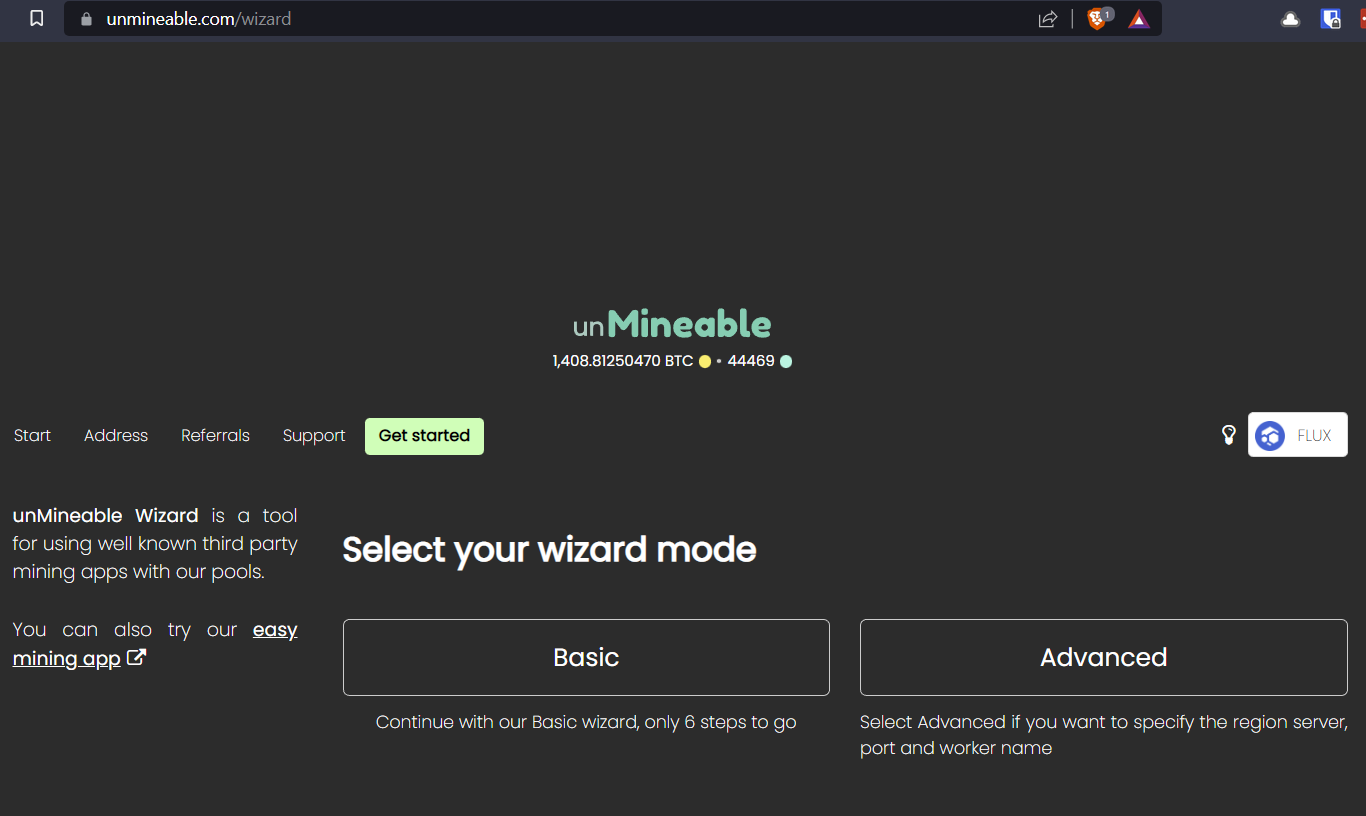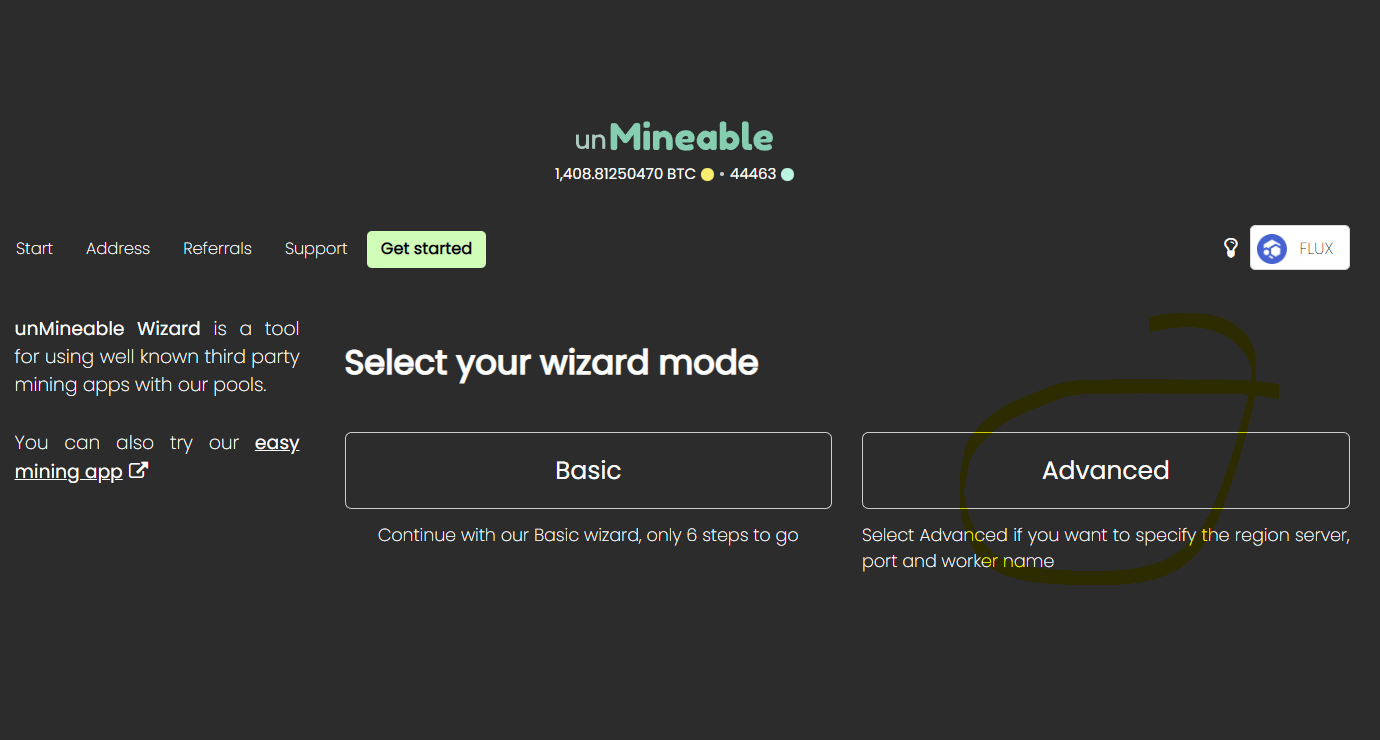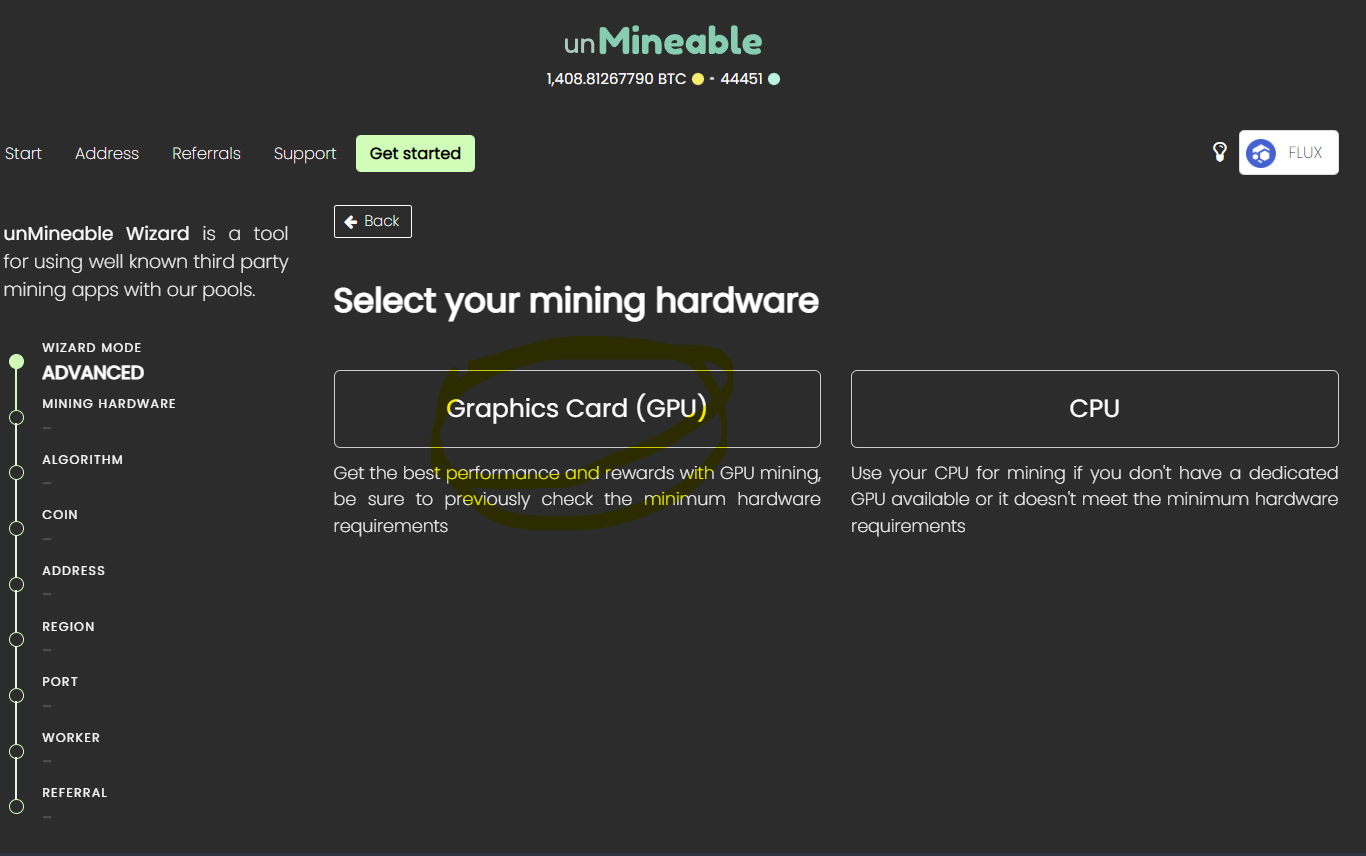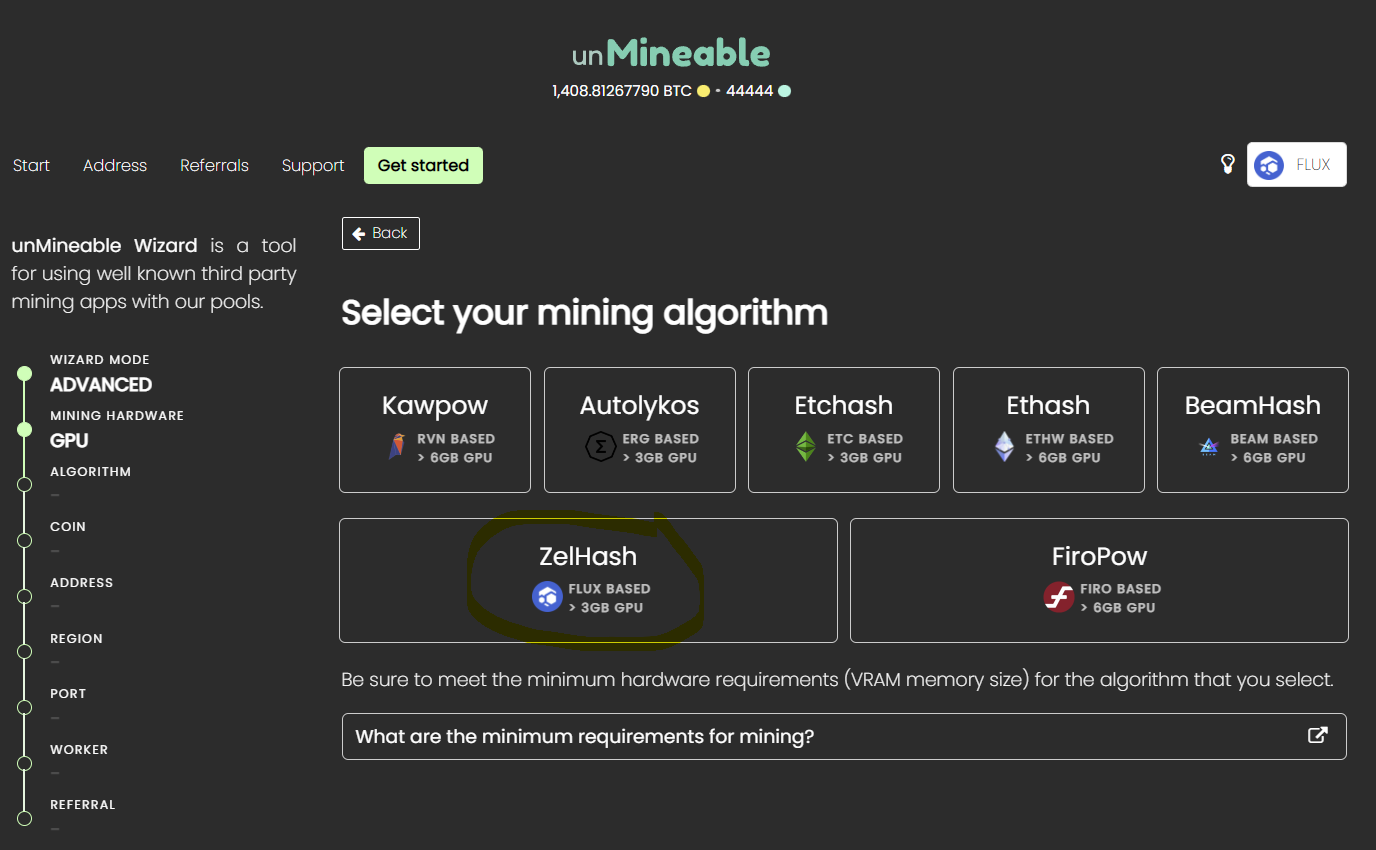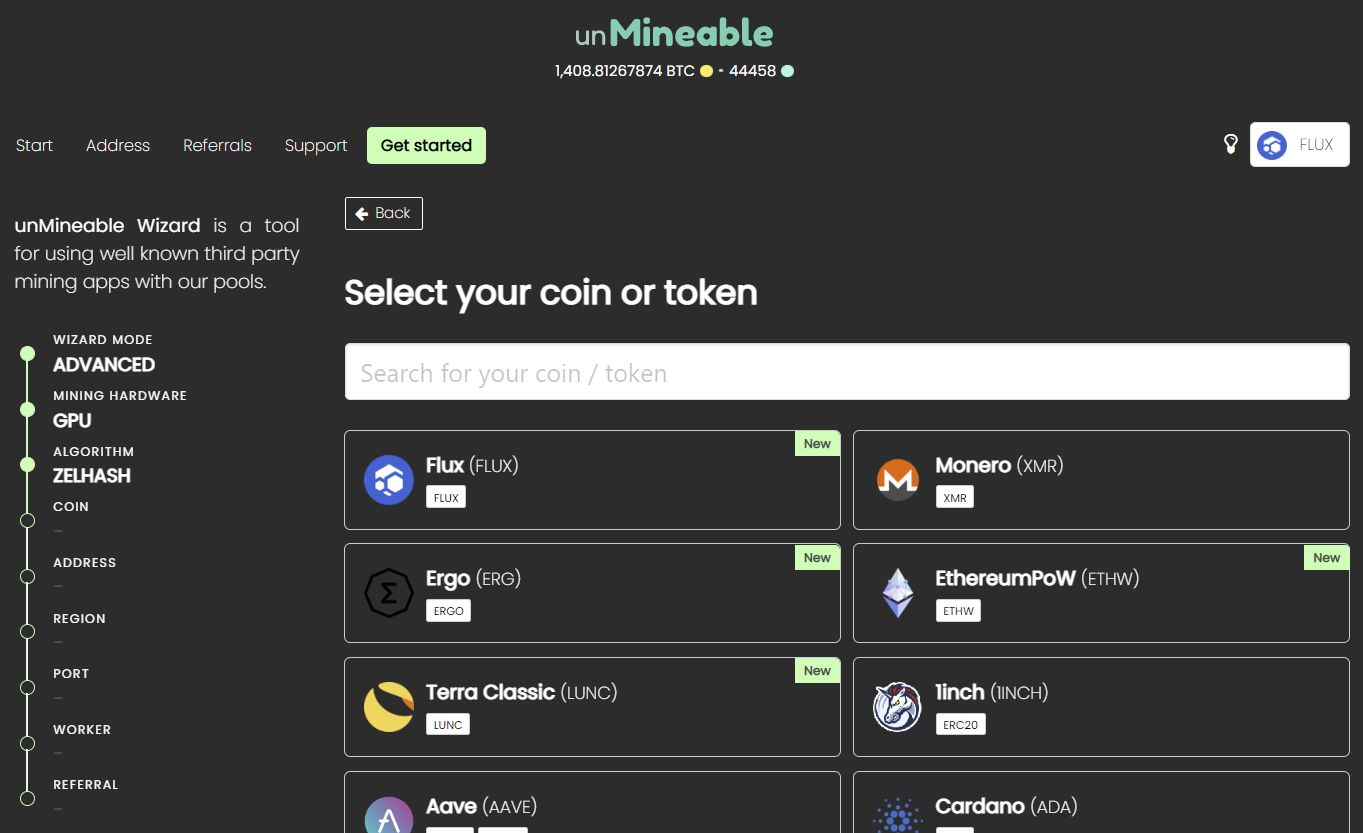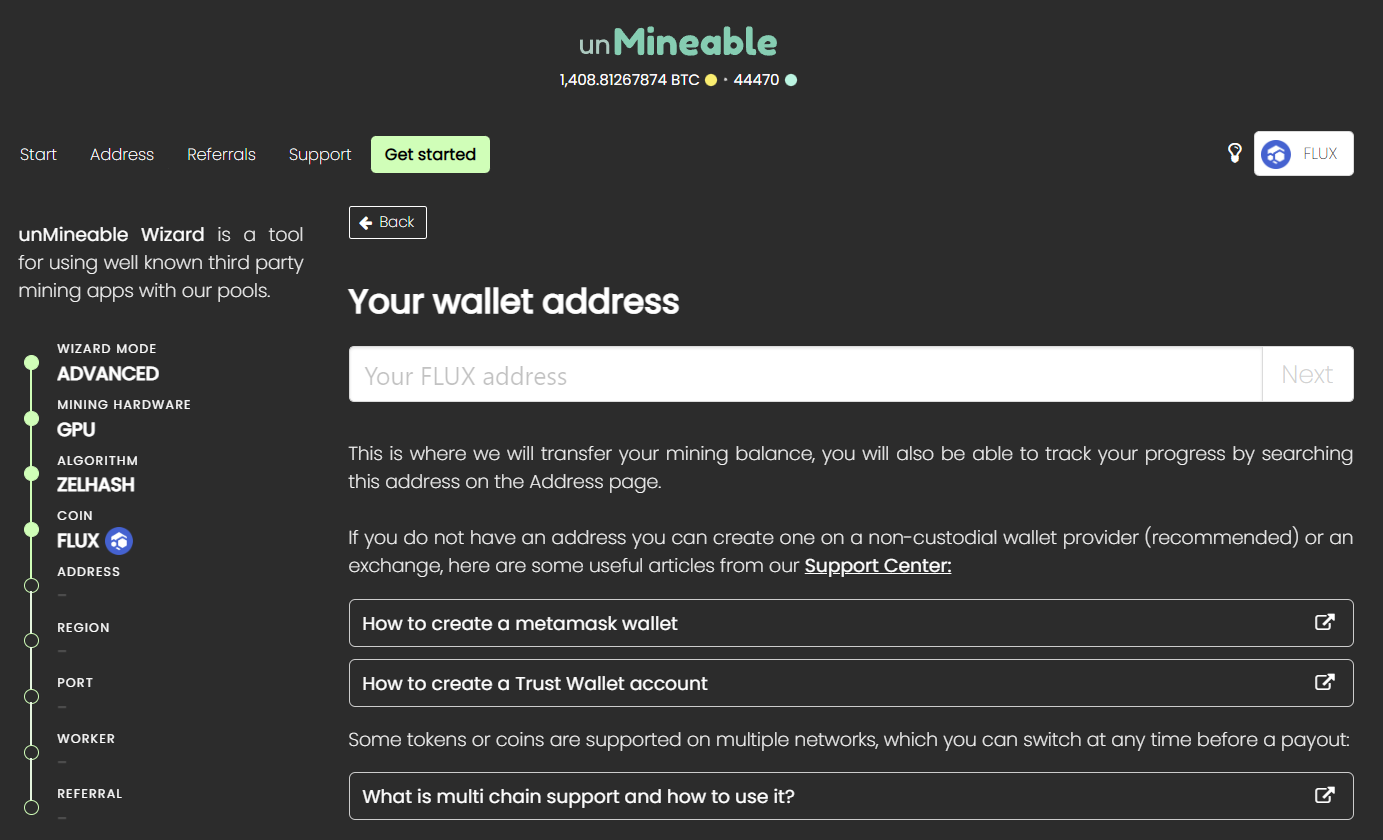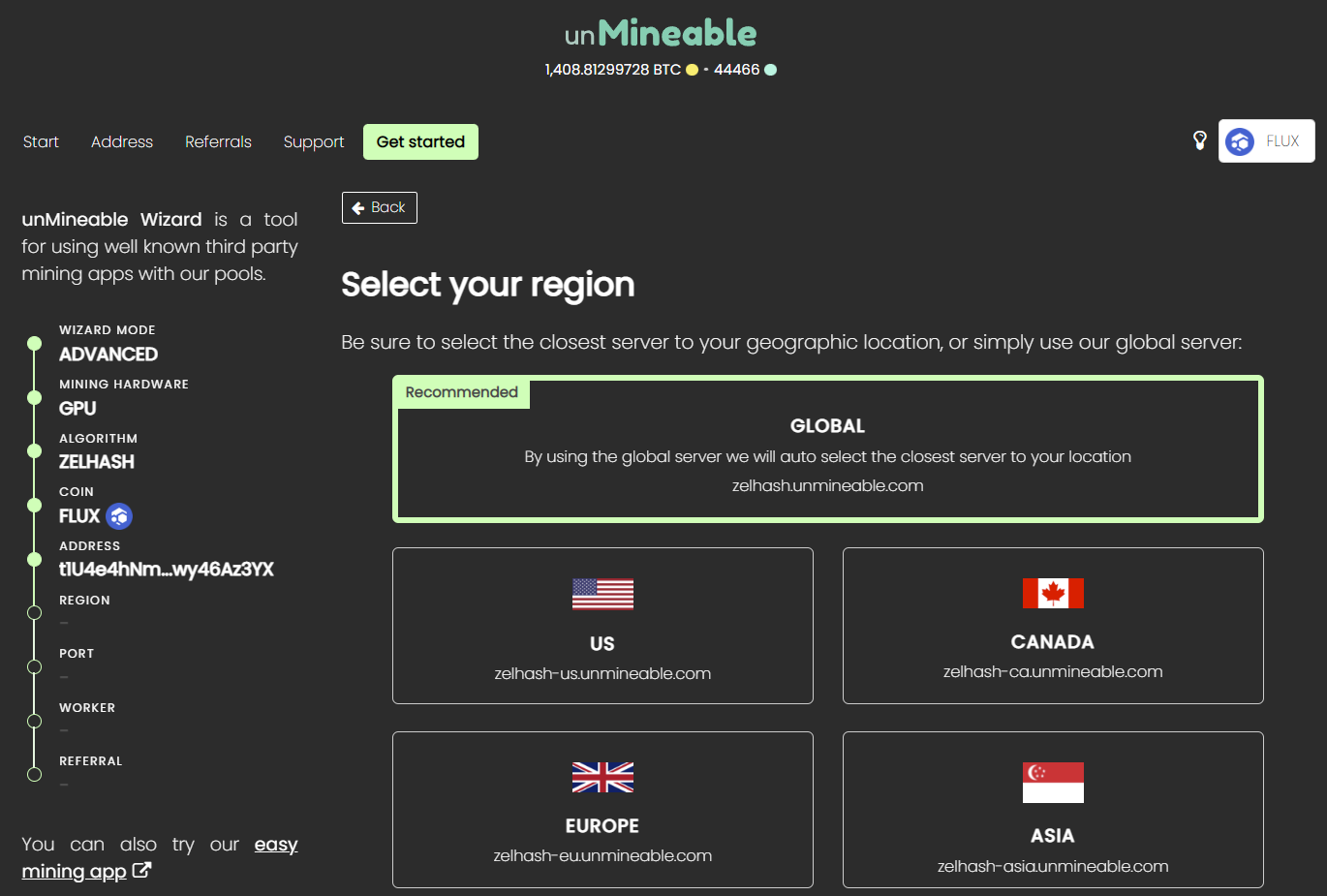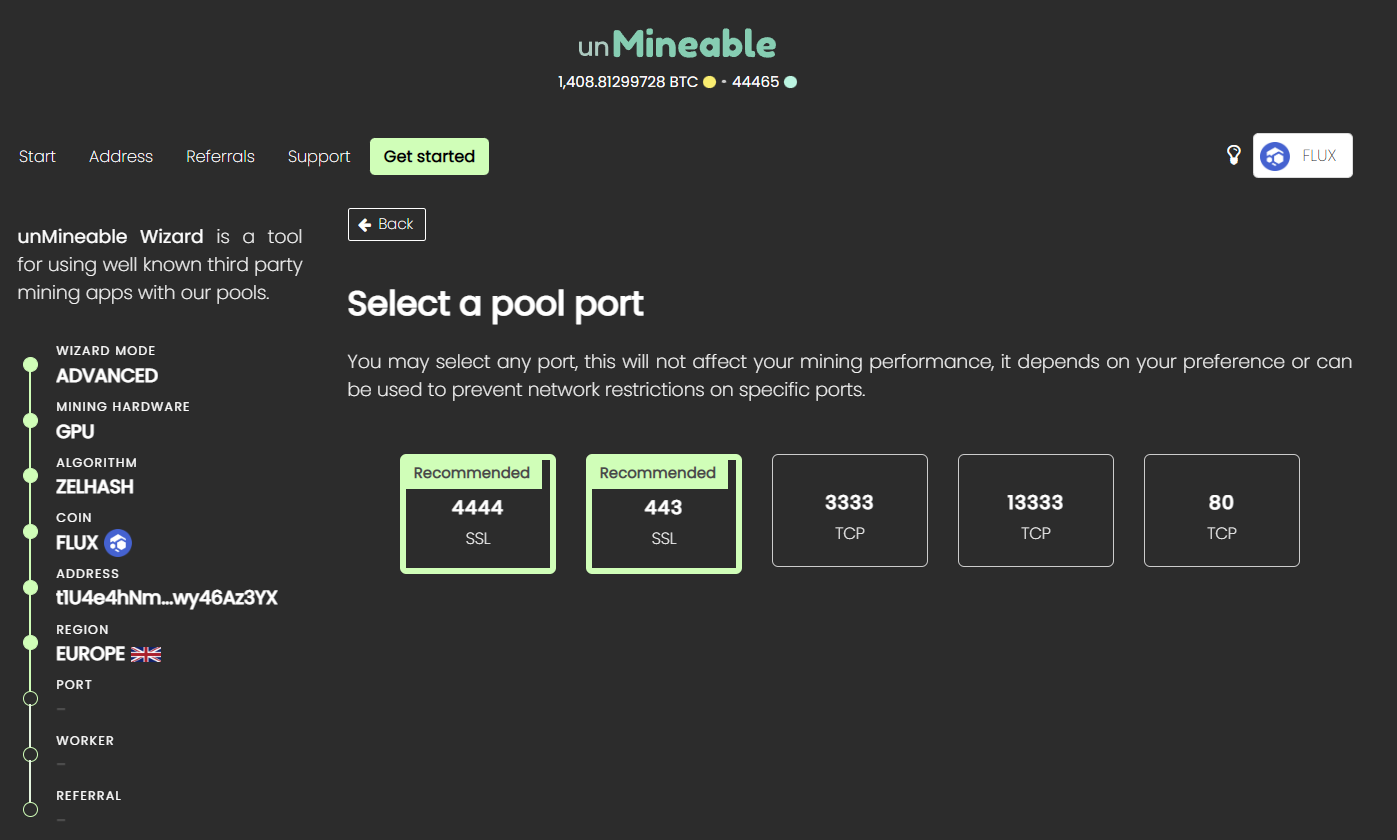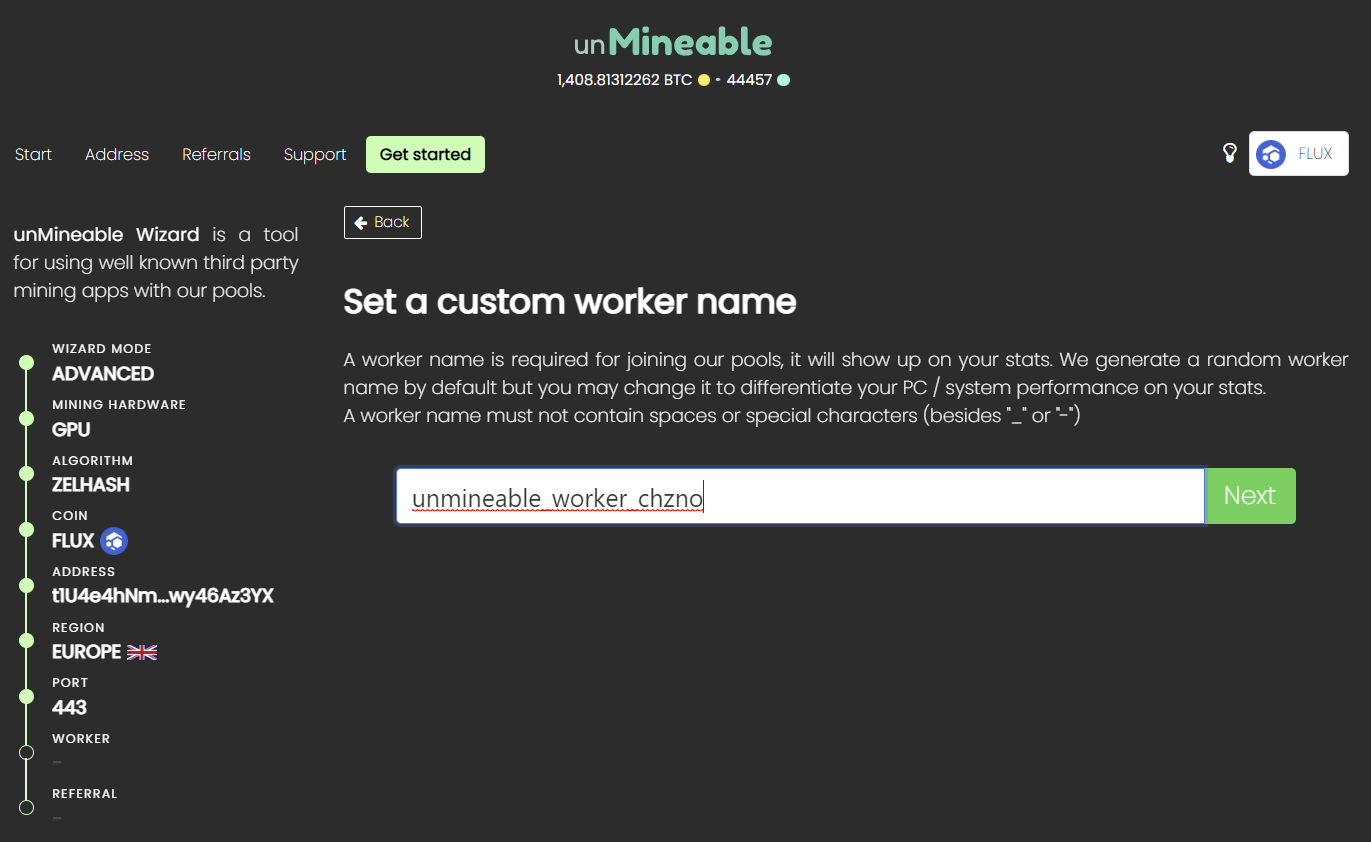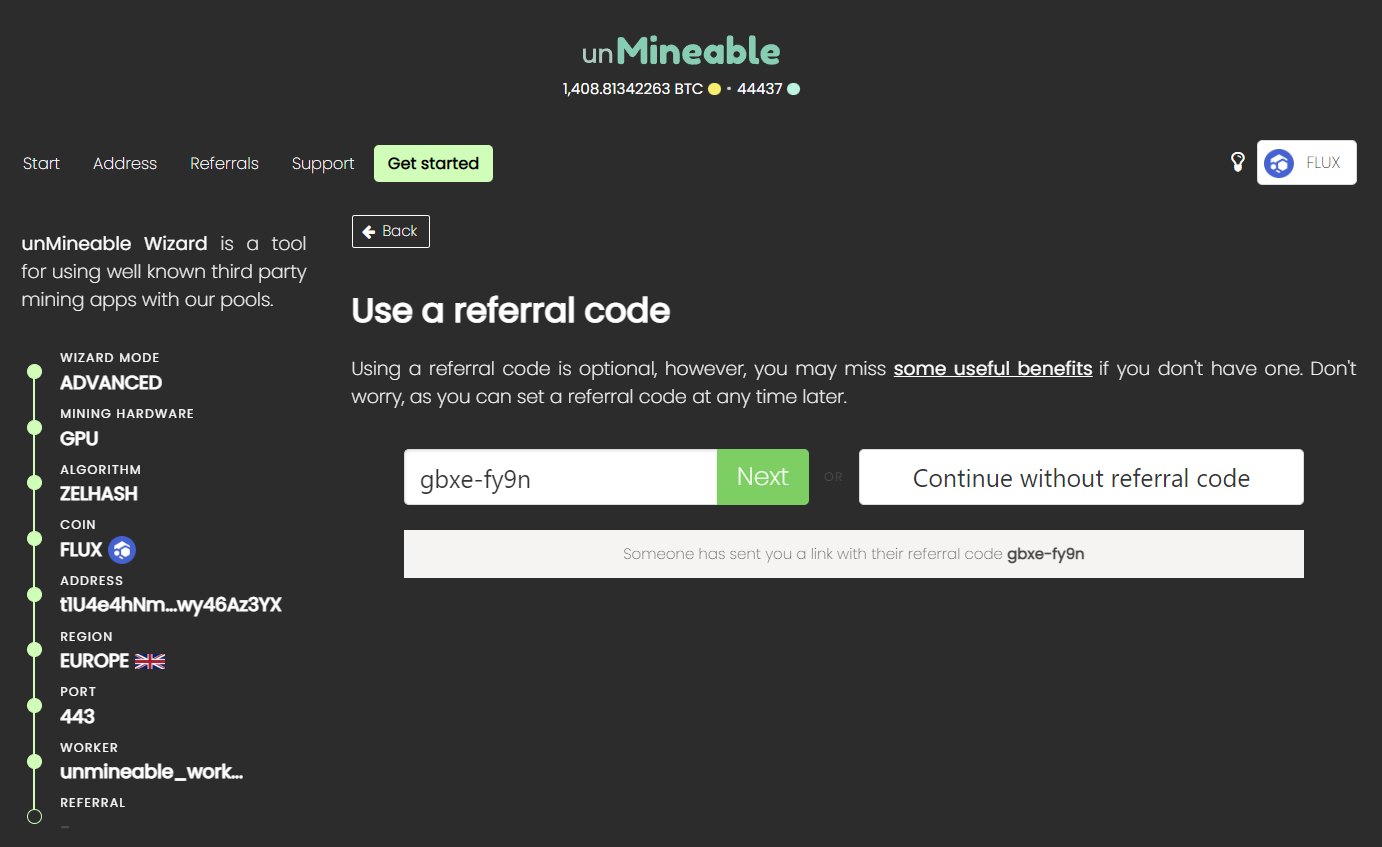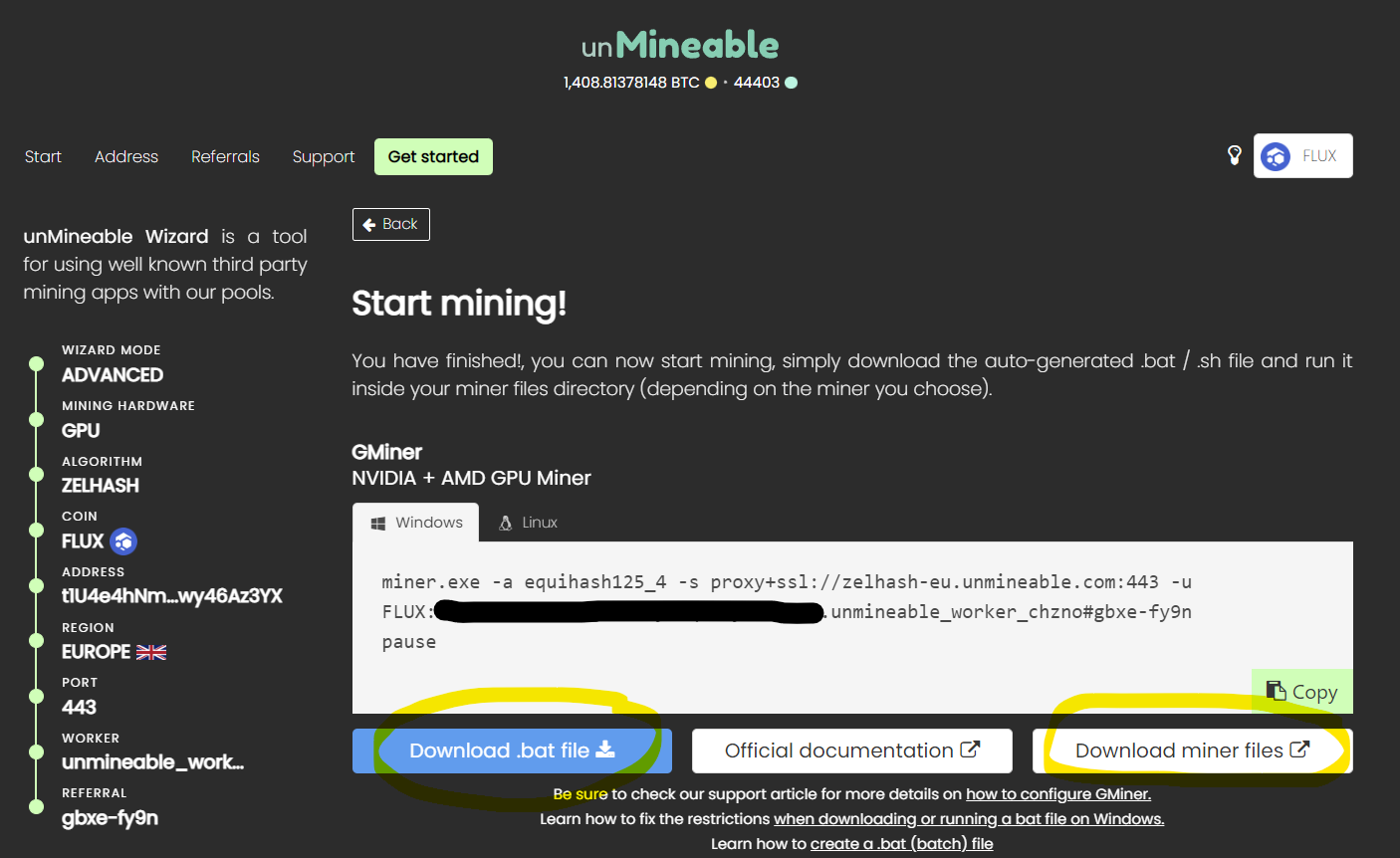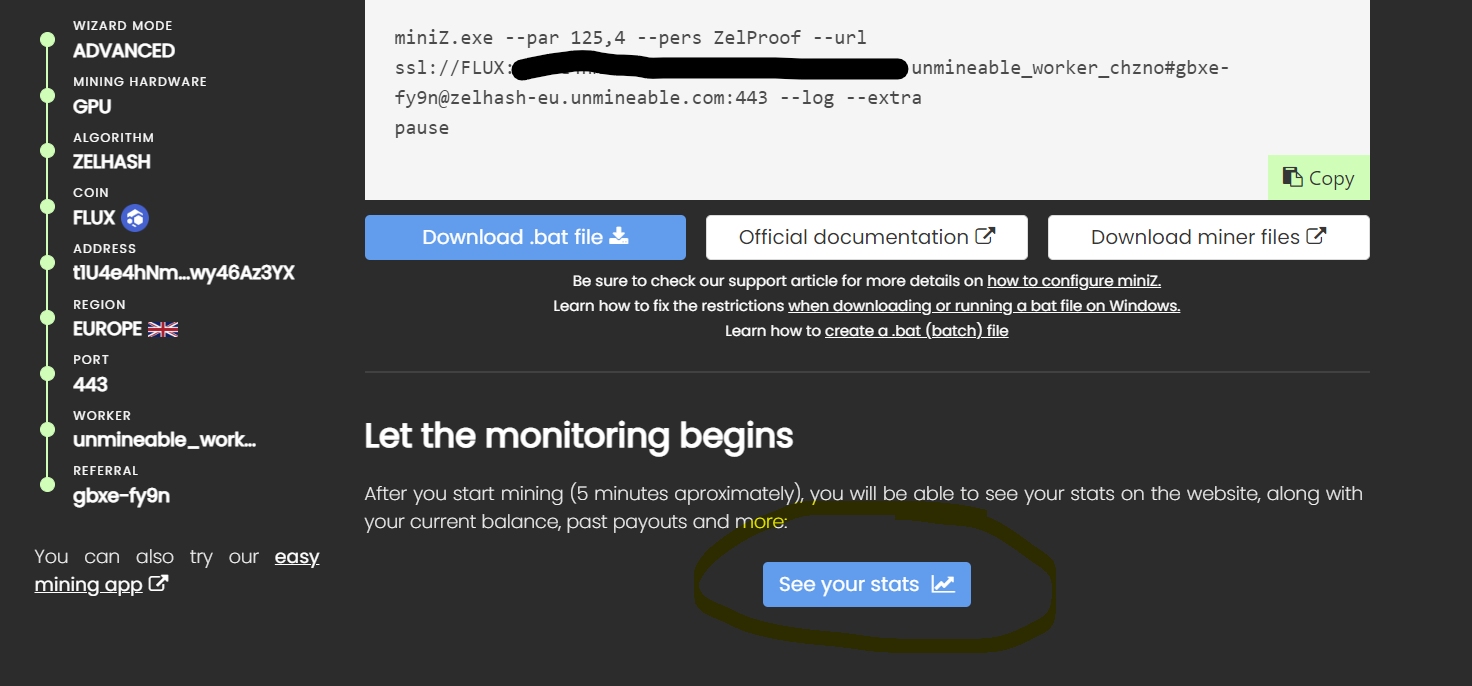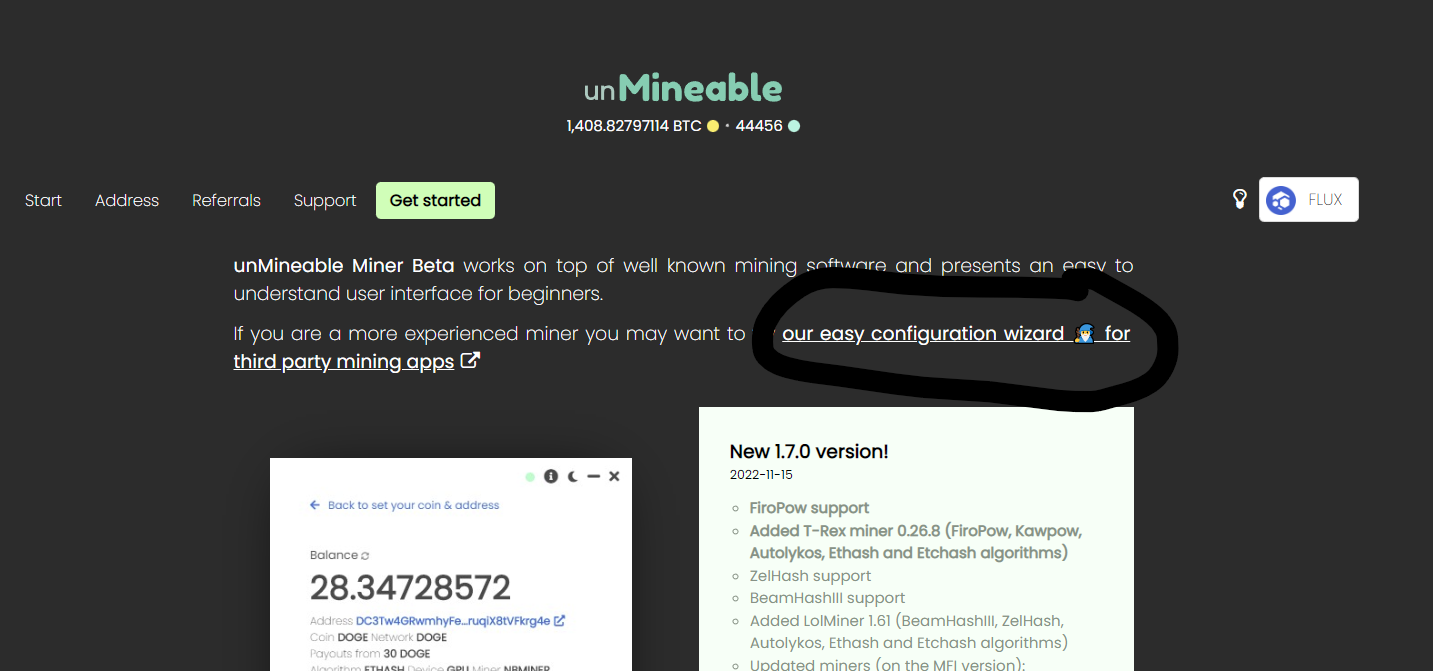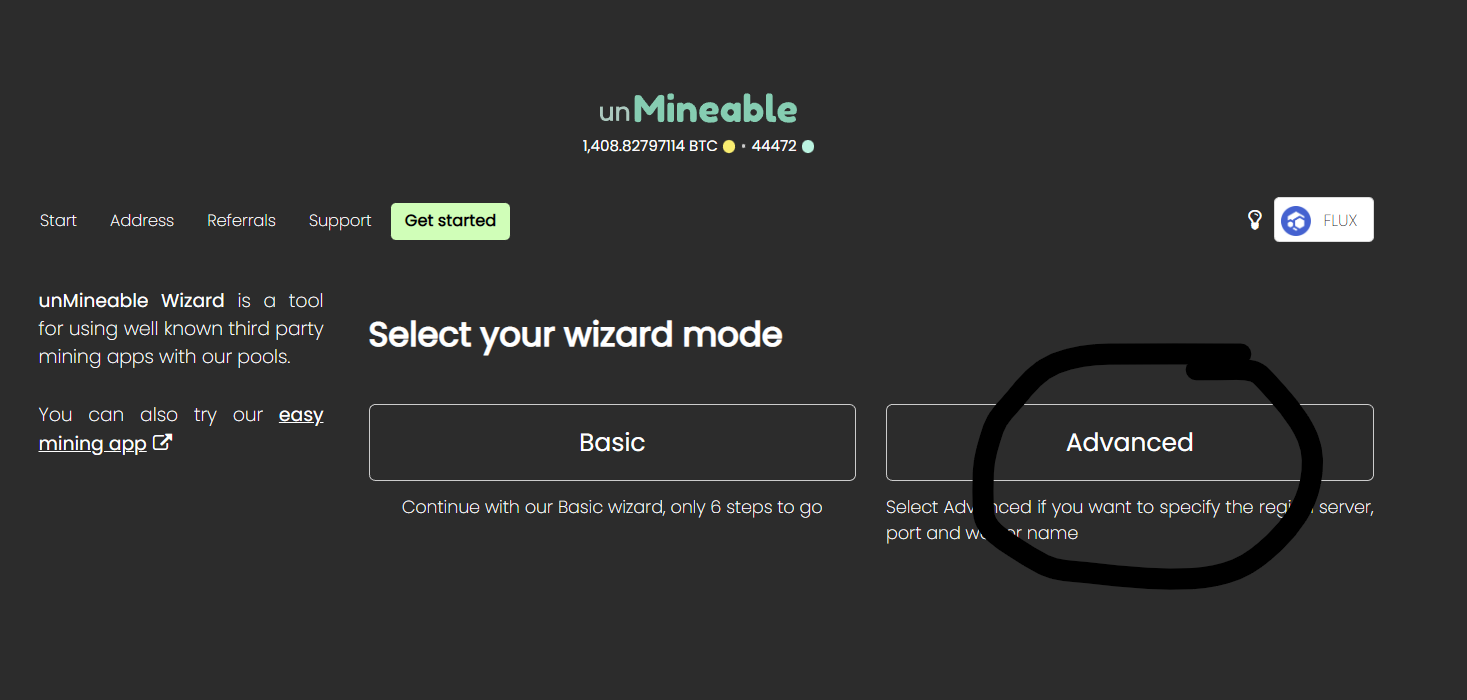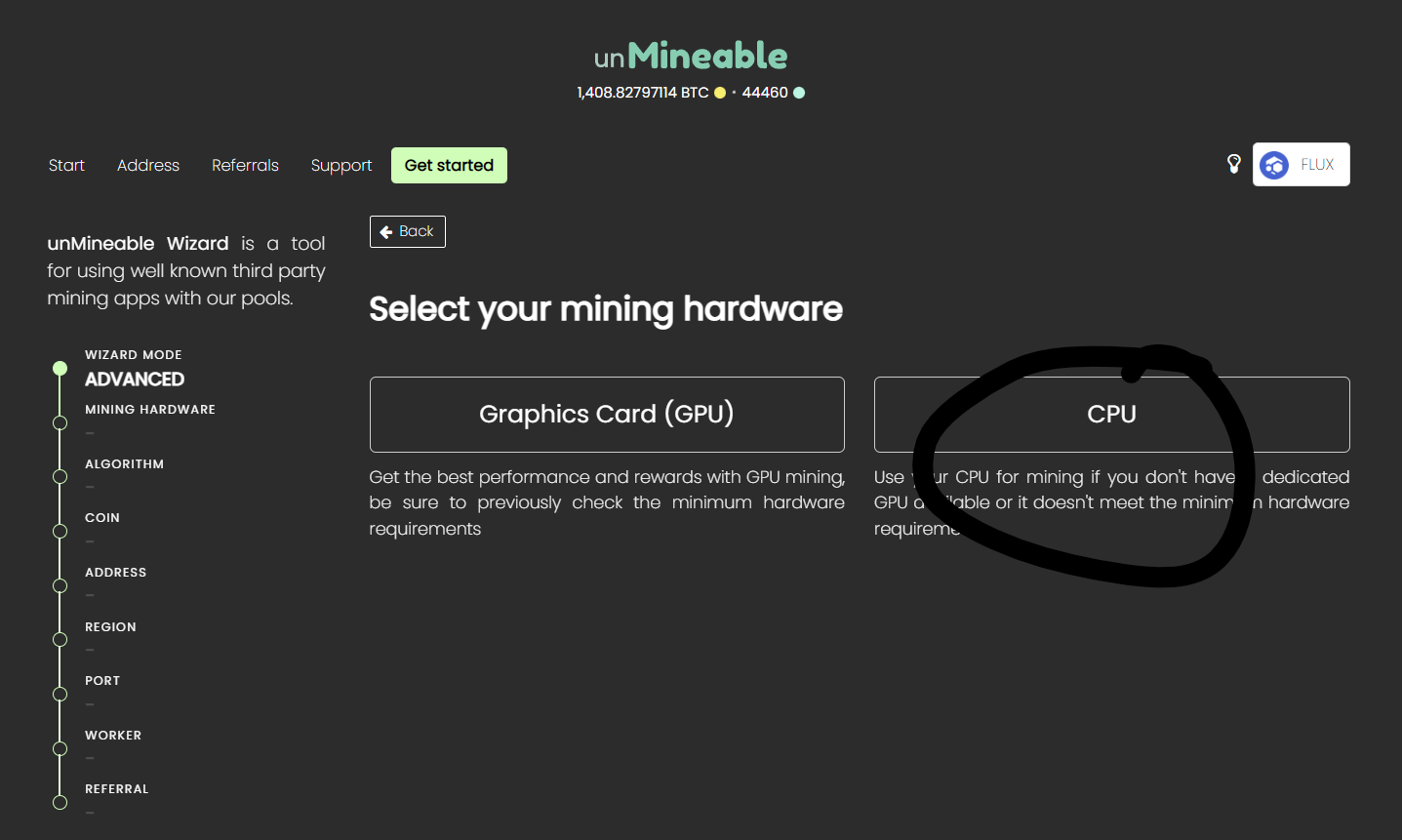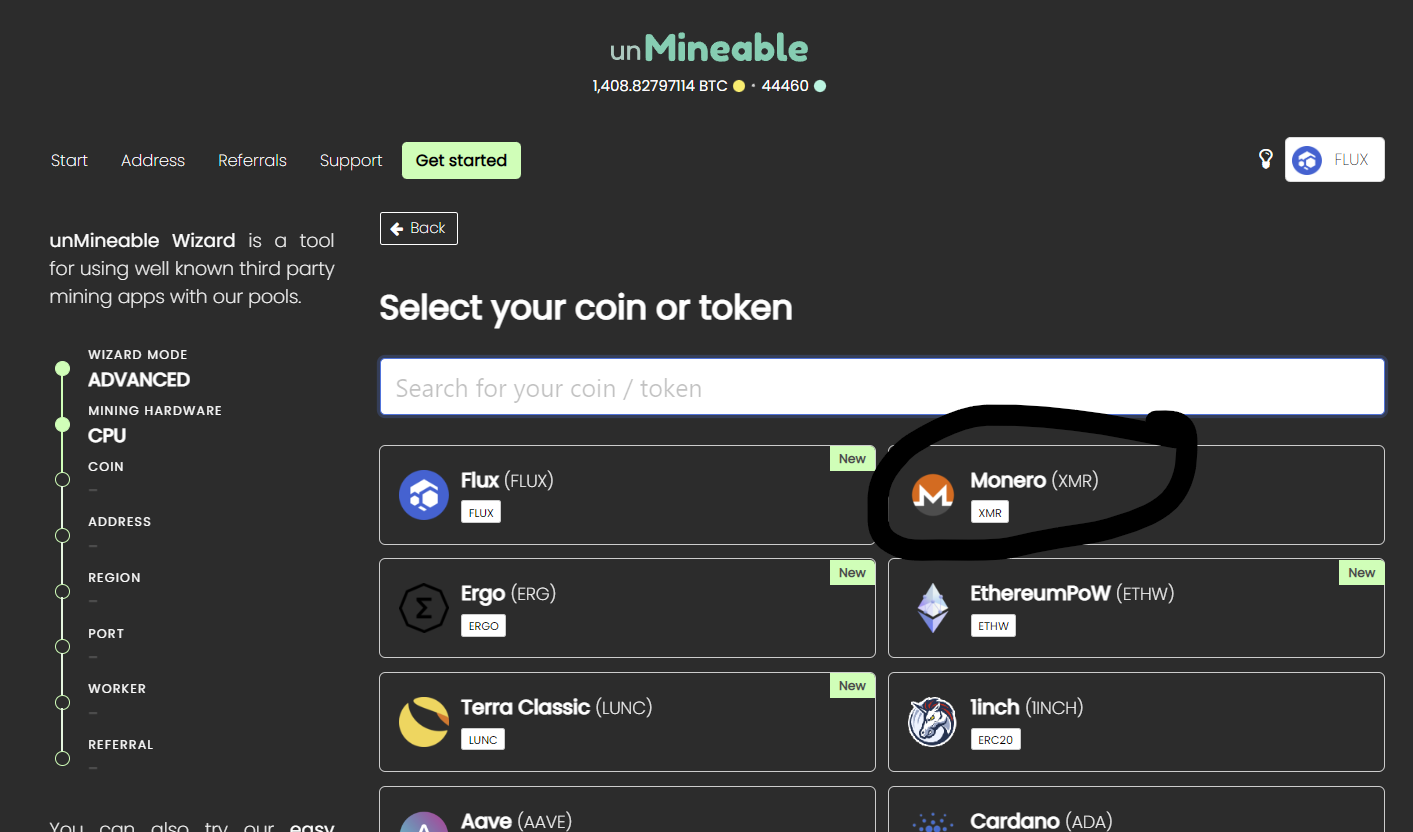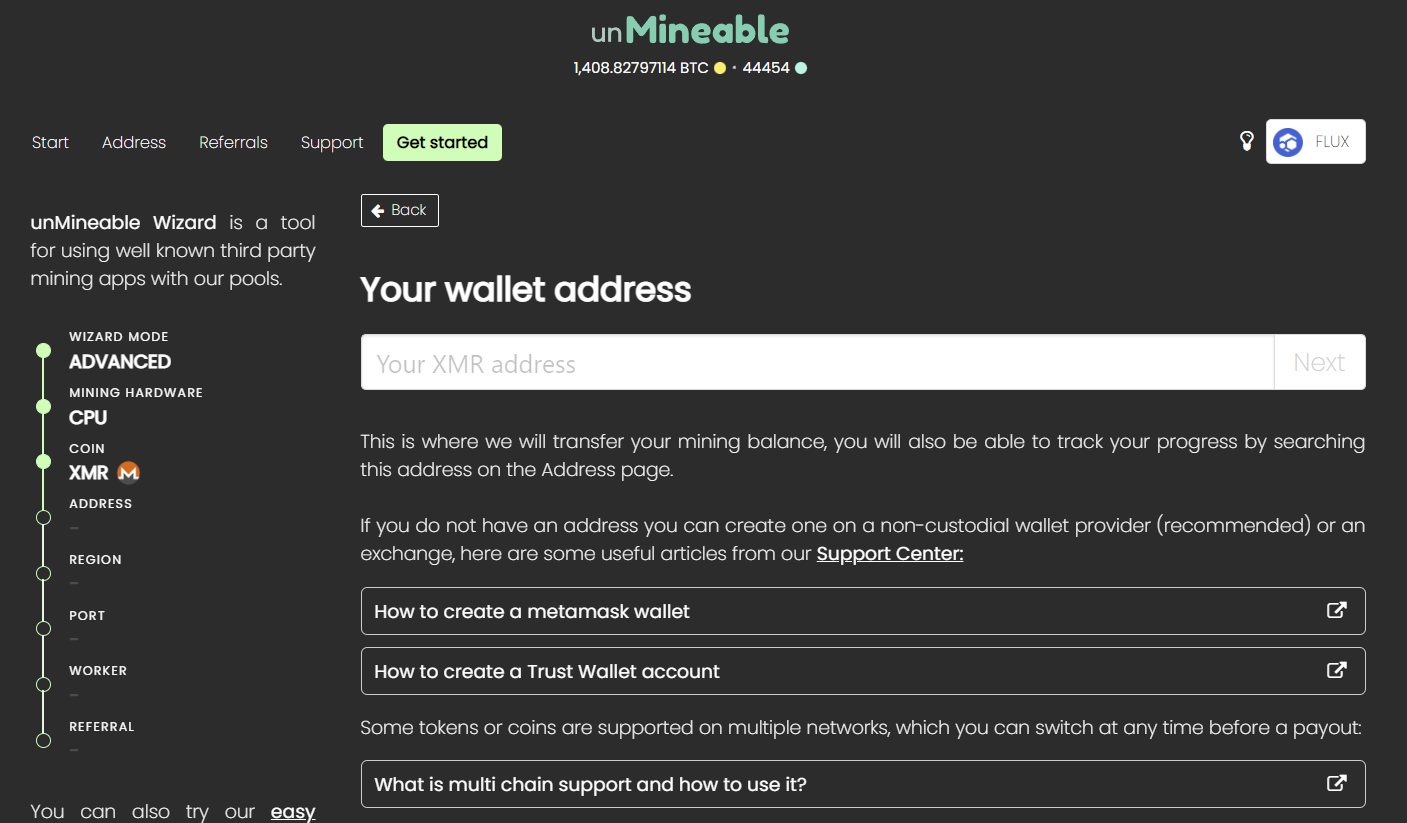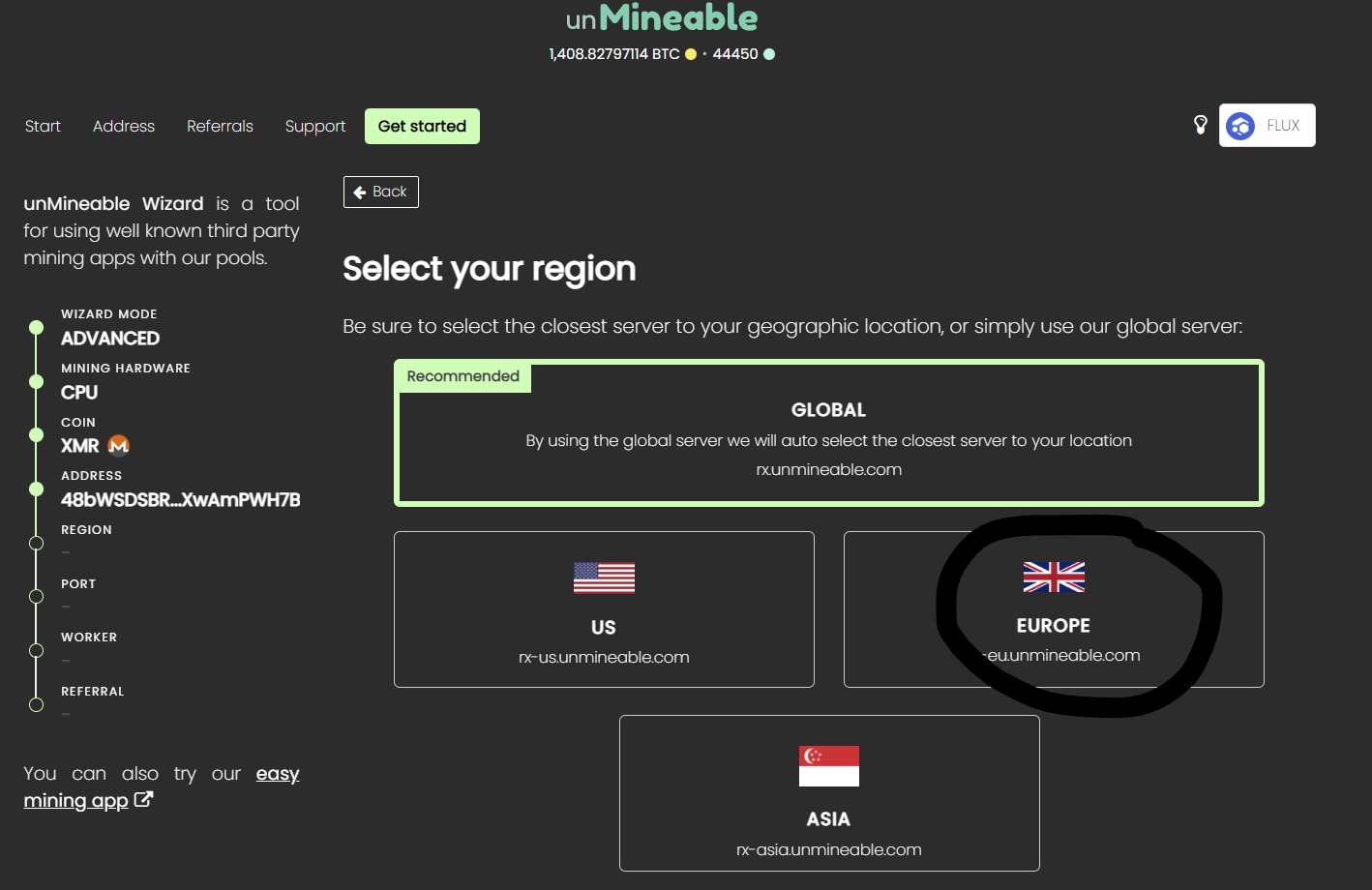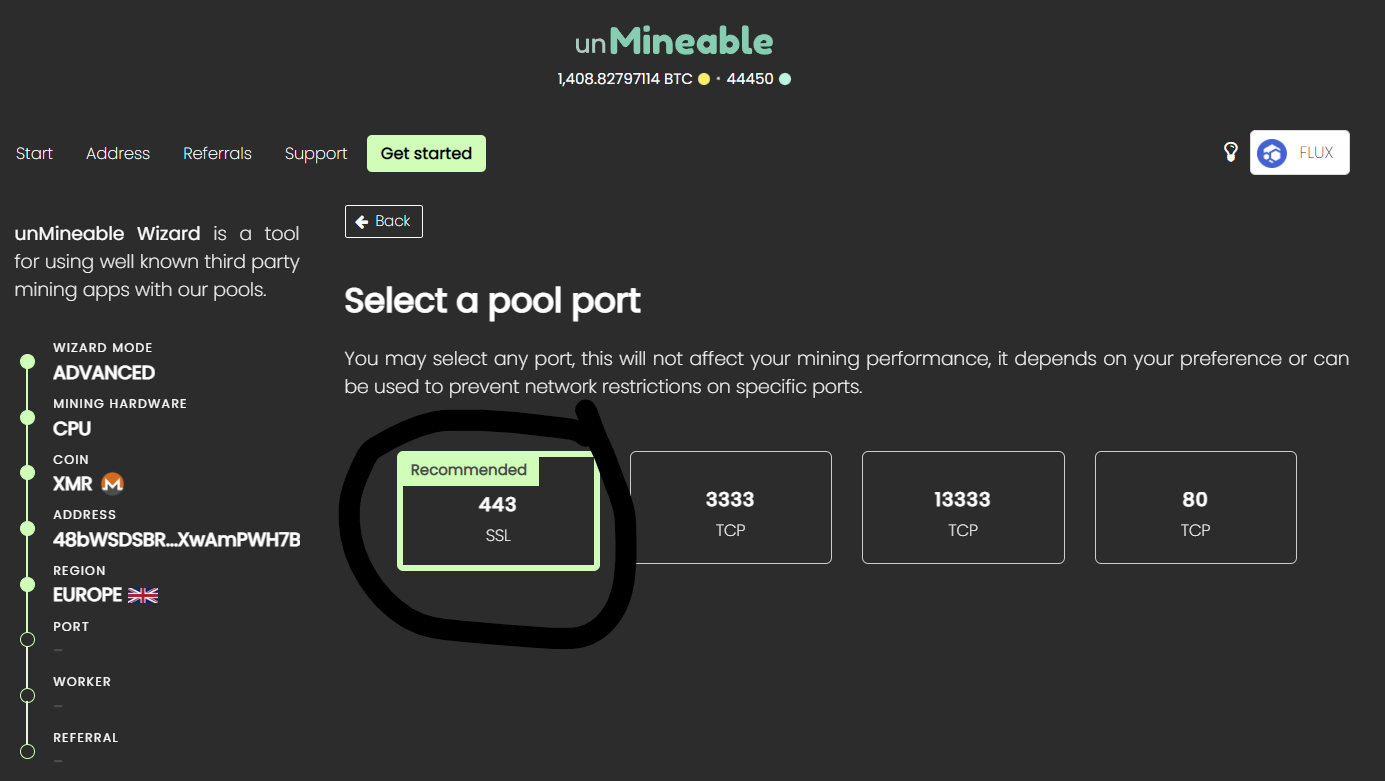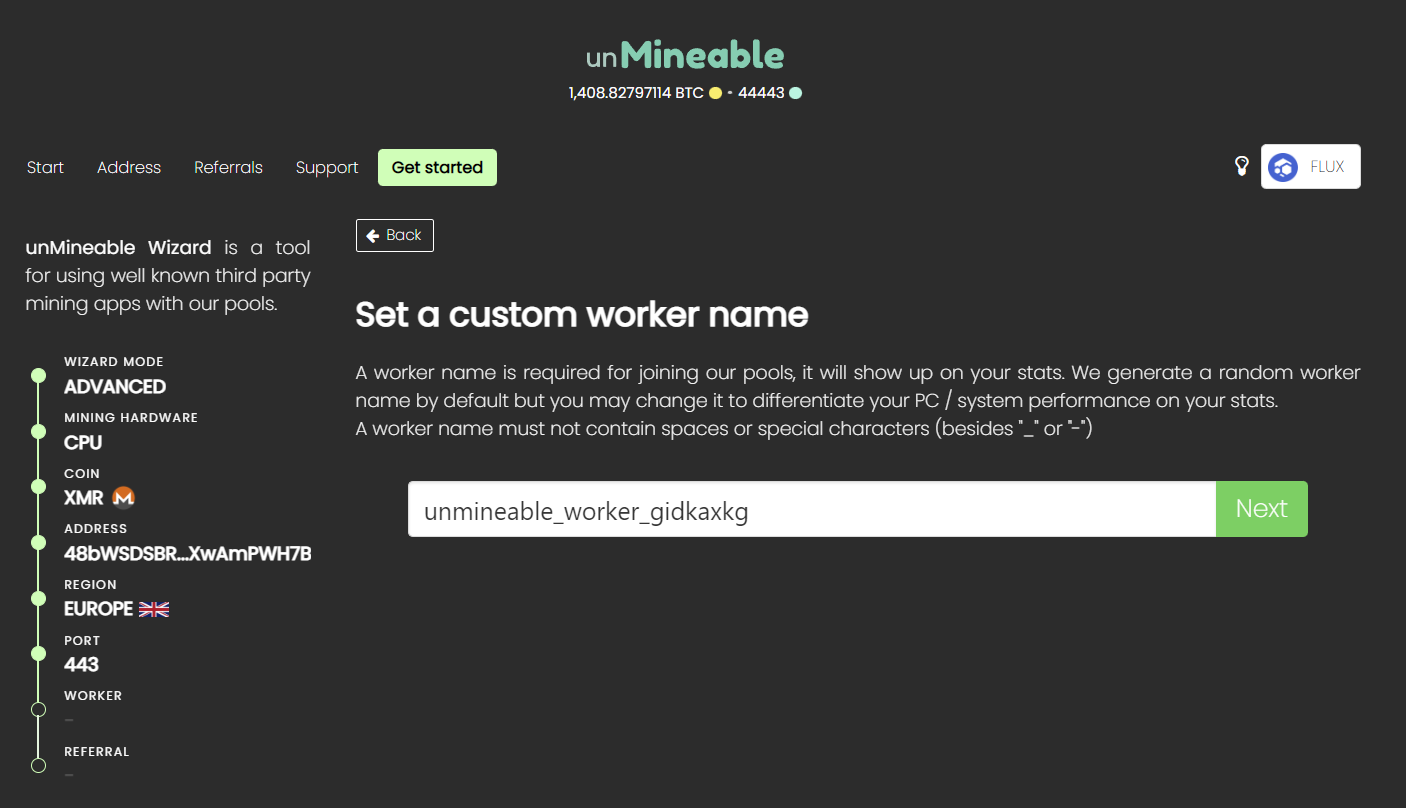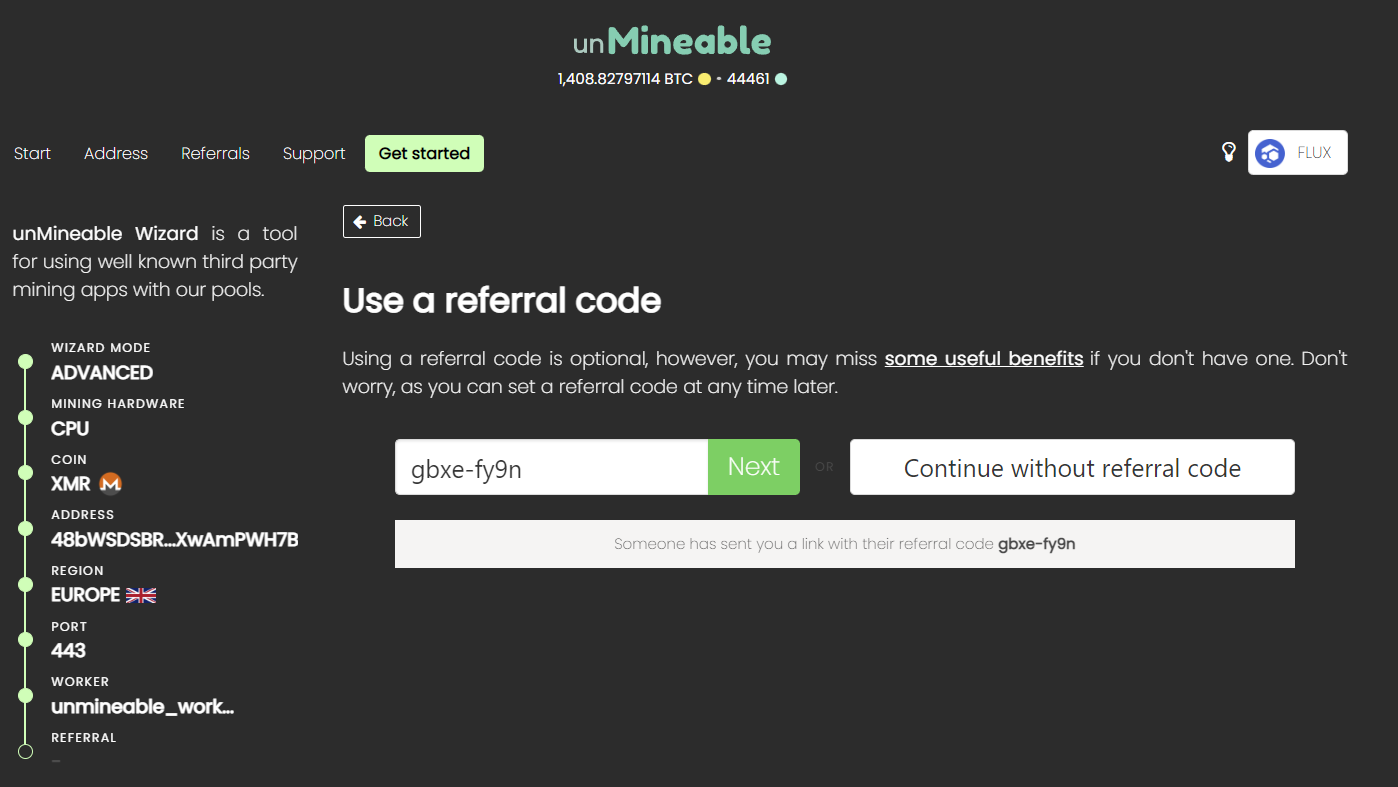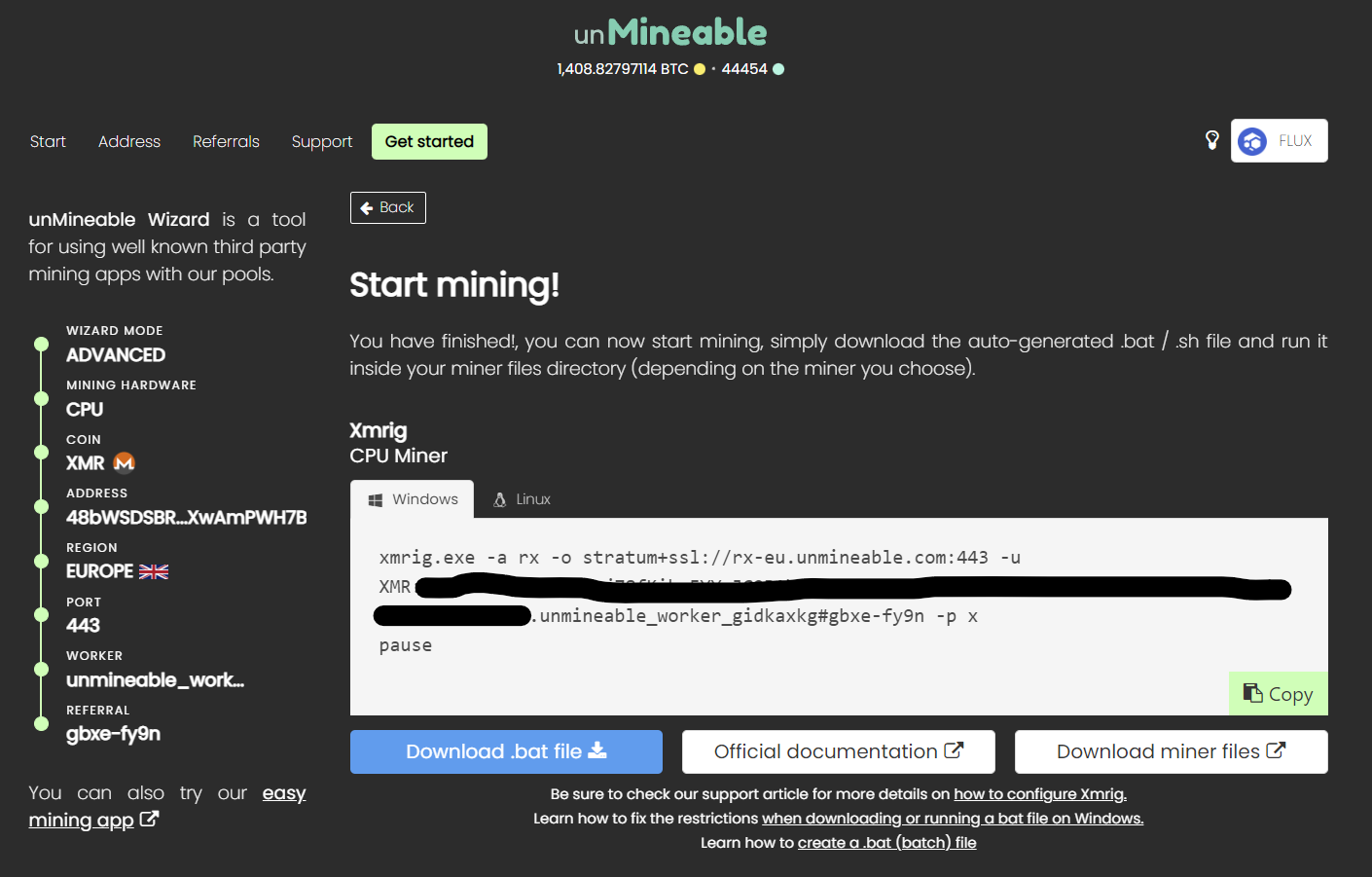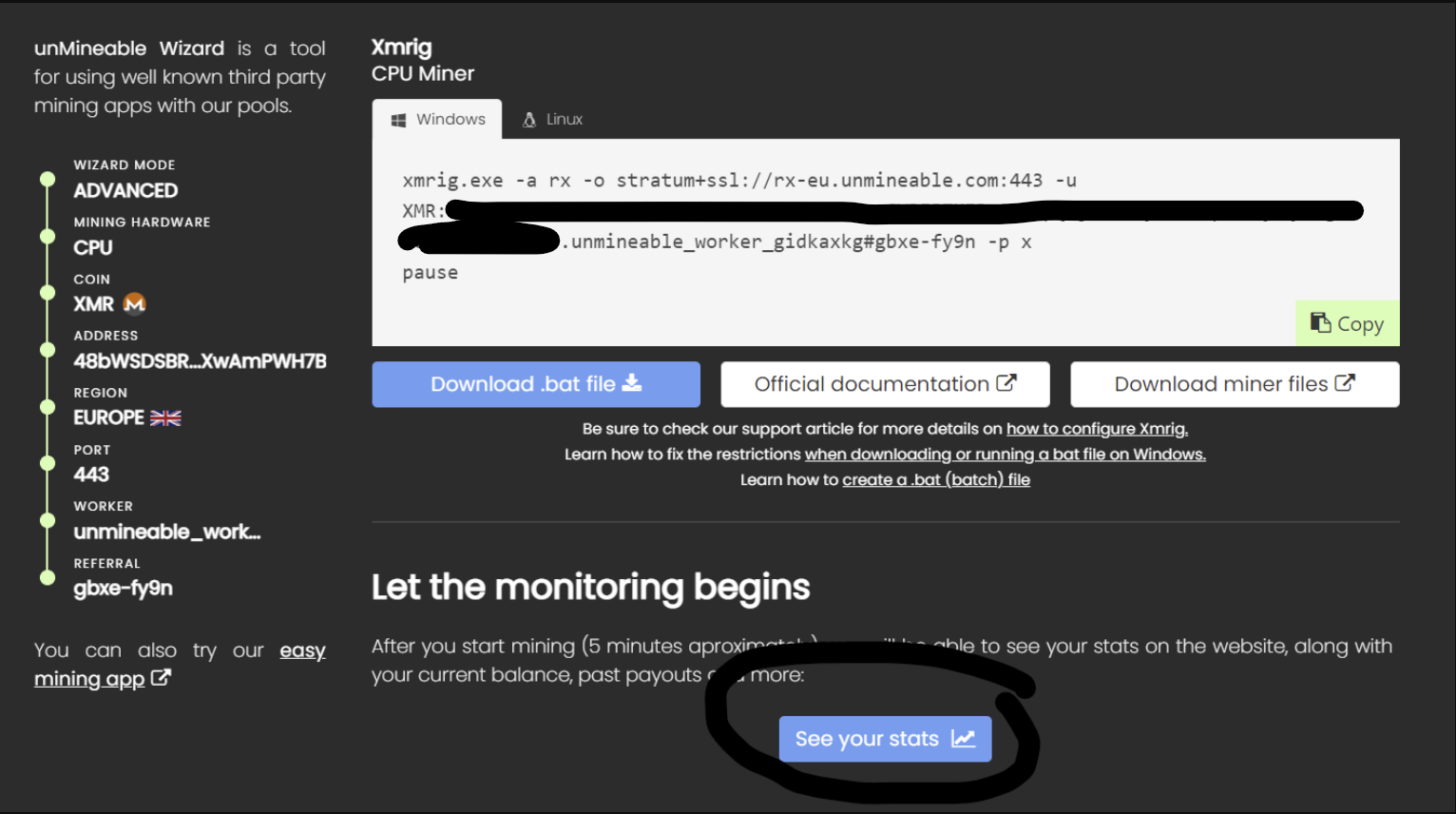Como minerar cripto moeda com unMineable
Cenário
Estão interessados em minerar cripto moeda e têm pelo menos um computador que podem usar para tal.
A placa gráfica e o CPU têm características razoáveis pelo que vamos ver como fazer.
Solução
Quem quiser pode investir em equipamentos ASIC ou RIGs no entanto, este guia é para quem já tem computador, que usa diariamente, e quer colocar a minerar, ou seja, zero investimento se não tivermos em conta o consumo energético.
Para tal, abordamos unMineable.
Na máquina em que estou a fazer este guia, tenho a gráfica a minerar FLUX e o CPU a minerar XMR (Monero).
Configuração
Começamos por criar uma pasta chamada "Miners", na raíz do disco C: e definimo-la como exceção a scan no antivírus que usarmos (isto porque pode ser considerado vírus - falso positivo - apesar de não ser).
C:\MinersAcedemos ao sítio web https://unmineable.com/
Clicamos em "Get Started" e surge a janela abaixo:
Clicando em "our easy configuration wizard", aparece-nos a seguinte janela
Escolhemos "Advanced"
Minerar com GPU
Na janela seguinte escolhemos "Graphics Card (GPU)" - se tiverem gráfica discreta generosa
Aqui escolhemos qual o algoritmo que vamos usar - ZelHash.
No meu caso e como disse mais acima, escolhi minerar FLUX com a GPU pois tenho nós FLUX e nós em cima da rede FLUX, pelo que me interessa minerar essa cripto moeda.
Nota: reparem que a gráfica precisa ter mais de 3GB de memória dedicada
Após clicarmos na opção "ZelHash", passamos à janela onde decidimos qual a cripto moeda que queremos receber.
No meu caso, escolhi FLUX mas poderia ter escolhido de uma lista de dezenas delas onde XRP e XLM estão presentes
Tão logo escolhemos a cripto moeda FLUX, aparece a janela para declararmos qual o endereço da carteira para onde deve ser enviada a FLUX minerada.
Se ainda não têm carteira para armazenar FLUX, podem fazê-lo, por exemplo, na D'Cent ou na Zelcore.
Eu escolhi a Zelcore para esta situação, com a conta de FLUX na sucbarteira "Mining", por razões óbvias.
Colamos o endereço da conta FLUX no campo "Your wallet address", e clicamos no botão "Next" que surge a verde:
Somos deparados com janela onde escolhemos qual a zona geográfica onde nos encontramos.
Escolhemos "EUROPE", se for o caso:
Como pool port escolhemos a "443":
Aqui declaramos um nome que identifique o computador onde vão correr a rotina de mineração e clicamos em "Next":
Se usaram o link para o sítio web unmineable que coloquei no início deste guia, o código de referência já estará presente e só têm de clicar em "Next".
Se não usaram e quiserem colocar um - é benéfico para ambas as partes - podem colocar o: gbxe-fy9n
Se não quiserem usar código de referência também podem clicar em "Continue without referral code".
Finalizamos a preparação do minerador.
Descarregamos, para a pasta "C:\Miners" criada no início do guia, o ficheiro .bat, que tem as configurações, clicando em "Download .bat file", assim como os ficheiros do minerador em "Download miner files".
Descompactamos o gminer*****.zip e copiamos o ficheiro unmineable-FLUX-zelhash-gminer.bat para a pasta gminer_3_17_x64 descompactada.
Execução GPU
Entramos na pasta gminer_3_17_x64, clicamos com o botão direito do rato no ficheiro unmineable-FLUX-zelhash-gminer.bat e no menu que surge, escolhemos "Executar como administrador".
Surgirá uma janela de comandos que enquanto estiver aberta, estará a minerar a cripto moeda FLUX.
Podemos minimizar a mesma.
Monitorização GPU
Para monitorizarmos o estado da mineração do worker criado, ao fundo da página de configuração encontramos um botão com o texto "See your stats". Se clicarmos aí, um novo separador vai abrir no browser e nessa página podemos monitorizar o estado da mineração.
E está feito. Temos um worker configurado a minerar FLUX usando a placa gráfica do nosso computador.
Minerar com CPU
Para configurarmos um worker a usar o CPU para minerar, por exemplo, Monero (XMR), clicamos no botão "Get Started":
Clicamos em "our easy configuration wizard":
Em "Advanced":
Em "CPU":
Escolhemos "Monero":
Obtemos um endereço XMR, na Zelcore, subcarteira "Mining", por exemplo e colamo-lo no campo "Your wallet address" e clicamos em "Next":
Como região escolhemos "EUROPE":
Como porta a "443":
Atribuímos um nome com significado para nós, de modo a sabermos de que se trata e clicamos em "Next":
Se já tem referral code definido e botão "Next" a verde, clicamos em "Next". Se não pretendemos usar código de referência, clicamos em "Continue without referral code".
De qualquer modo, as vantagens de colocar referral code estão explicadas aqui:
A configuração do worker para CPU está terminada.
Descarregamos, para a pasta C:\Miners, o ficheiro .bat em "Download .bat file" e os ficheiros do minerador Xmrig em "Download miner Files"
Descompactamos o "xmrig-6.18.1-gcc-win64.zip", após o que surge a pasta "xmrig-6.18.1".
Copiamos o ficheiro "unmineable-XMR-randomx-xmrig.bat" para a pasta "xmrig-6.18.1".
Execução CPU
Para arrancarmos com o CPU worker, clicamos com o botão direito do rato no ficheiro "unmineable-XMR-randomx-xmrig.bat" e no menu de contexto que surge, escolhemos "Executar como administrador".
Aparecer uma janela com fundo negro com o worker a minerar. Temos de a manter aberta (podemos minimizar) para que a mineração continue.
Monitorização CPU
Para monitorizarmos o estado da mineração do worker criado, ao fundo da página de configuração encontramos um botão com o texto "See your stats". Se clicarmos aí, um novo separador vai abrir no browser e nessa página podemos monitorizar o estado da mineração.
E está feito.
Neste guia vimos como usar a GPU e o CPU de um computador para minerar FLUX e Monero.
Boas Festas a todos
Doação
Se o acima te trouxe valor, aceito com gratidão uma doação